E-tablonuza veri eklediğinizde hücre genişliğinden daha uzun bir metniniz olabilir. İçeriğe uyum sağlamak için her hücrenin boyutunu değiştirmek yerine metni Google E-Tablolar'a sarabilirsiniz.
Hücrenizdeki metni web'deki Google E-Tablolar'daki kaydırma özelliğiyle biçimlendirmenin üç yolu vardır. Mobil uygulamada metninizi daha kolay görmek için temel kaydırma biçimini kullanabilirsiniz.
Web'deki Google E-Tablolar'daki Metin Nasıl Kaydırılır?
Web'de Google E-Tablolar adresini ziyaret edin, oturum açın ve kullanmak istediğiniz çalışma kitabını ve sayfayı açın.
Sarmalamak istediğiniz metni içeren hücreyi seçin ve aşağıdakilerden birini yapın:
Ardından Sarma'yı seçin.
Hücredeki metnin bir sonraki satıra taşındığını ve hücrenin metne uyum sağlayacak şekilde otomatik olarak uzatıldığını görüyorsunuz. Ayrıca tüm satır değişiminin yüksekliğini de fark edeceksiniz.
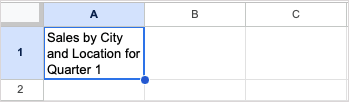
Sütun genişliğini değiştirmeye karar verirseniz hücrenin uzunluğu otomatik olarak ayarlanır. Bu, hücreyi kısaltarak metin dizesinin hücreye tam olarak sığmasını sağlar. Yine tüm satır yüksekliğinin ayarlandığını göreceksiniz.
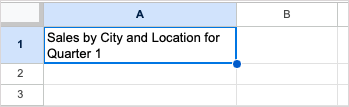
Tüm Metni Bir Sayfaya Sar
Tüm hücreleri girdiğiniz metni kaydıracak şekilde ayarlamak için Tümünü Seçdüğmesini (A sütunu ile 1. satır arasındaki kare) kullanarak sayfanın tamamını seçin.
Ardından, Biçim>Sarma>Sarma'yı seçin veya araç çubuğundaki Metni Sardüğmesini kullanın ve Sarma.
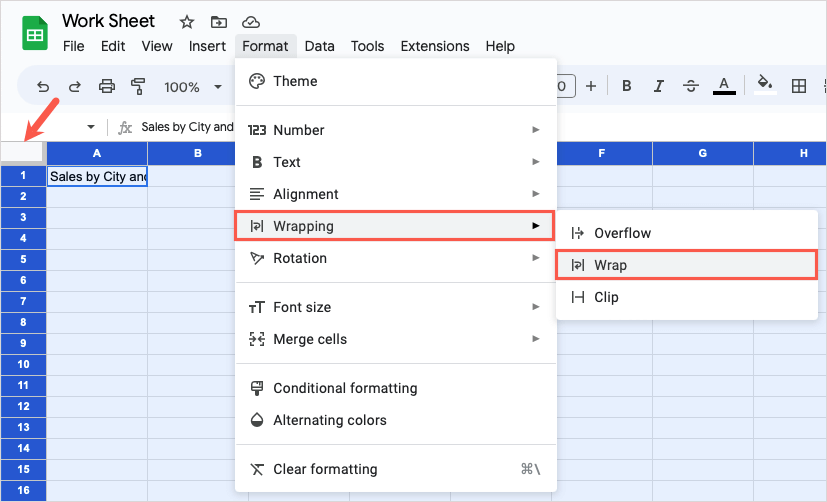
Bunu yaptığınızda, e-tablonuza girdiğiniz tüm mevcut veriler veya gelecekteki veriler otomatik olarak yeni bir satıra sarılacaktır; bu harika bir way to save time in Google E-Tablolar.
Diğer Metin Sarma Seçenekleri
Çoğu durumda, yukarıdaki metni sarma seçeneği hücrelerdeki uzun metin dizelerini en iyi şekilde barındırır. Yeniden boyutlandırmaya gerek kalmadan, hatta hücreleri birleştirme bile tüm verileri görmenize olanak tanır.
Ancak bu özelliğin sizin sayfanızda çalışmadığını fark ederseniz Sarma menüsünde Taşmaveya Kırpseçeneğini belirleyebilirsiniz..
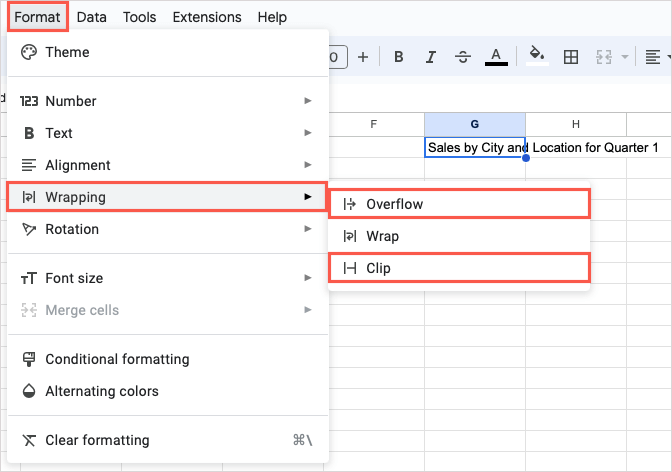
Taşma: Hücredeki metin sağdaki bitişik hücrelere taşar. Aşağıdaki ekran görüntüsünde A1 hücresindeki metnin B1 ve C1 hücrelerine taşındığını görebilirsiniz.
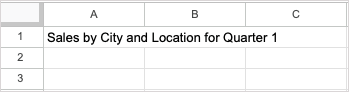
Sağdaki sonraki hücre boşsa sorun yoktur, ancak veri içeriyorsa soldaki hücredeki metin burada gösterildiği gibi kesilecektir.
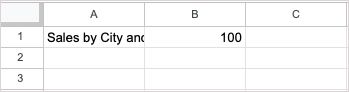
Klip: Hücredeki metin hücre sınırından kesilir. Bu, sağdaki hücre veri içerdiğinde Taşma seçeneğine benzer.
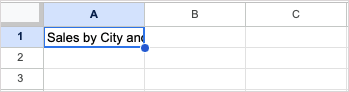
Taşma veya Kırpma seçeneğini tercih ederseniz, hücreyi seçip Formül Çubuğuna bakarak her zaman hücre içeriğinin tamamını görebilirsiniz.
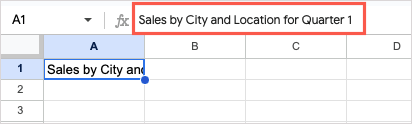
Sayfanızın üst kısmında Formül Çubuğu'nu görmüyorsanız, görüntülemek için Görünüm>Göster>Formül çubuğu'nu seçin. .
Mobil Cihazlarda Google E-Tablolar'daki Metin Nasıl Kaydırılır?
Google E-Tablolar mobil uygulamasında, metni kaydırmak için yukarıda açıklanan Sarma özelliğiyle aynı olan bir seçeneğiniz vardır. Verileri içeren hücre, sonraki satıra kaydırılan metne uyum sağlayacak şekilde otomatik olarak yeniden boyutlandırılır.
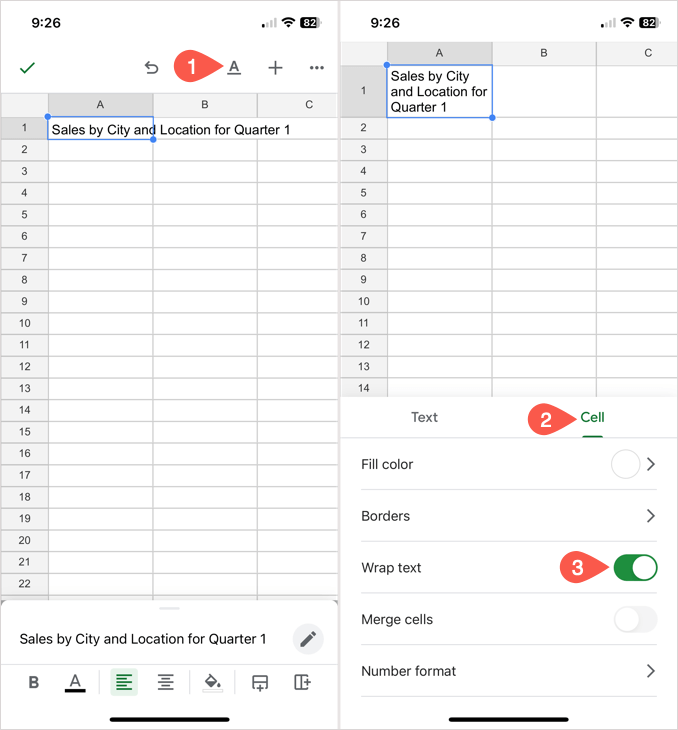
Ardından Biçim menüsünü kapatabilir ve sayfanızda çalışmaya devam edebilirsiniz.
Metninizin Görülmesini Kolaylaştırın
Google E-Tablolar'da metni kaydırarak, bir hücrenin tüm içeriğini parmağınızı bile kaldırmadan görüntüleyebileceksiniz.
Benzer eğitimler için, metninizi düzenli bir şekilde biçimlendirmenin nasıl insert and use bullet points in Google E-Tablolar yapılacağına bakın.
.